Vos photos sous licence dans Google
Depuis 2018, la recherche d'images sur Google affiche les informations telles que le nom du créateur, les crédits, les droits d'auteur et, depuis 2020, si la photo est sous licence et éventuellement le lien menant vers les détails de la licence.
Alors, bien sûr, on pourrait débattre à propos de l'exploitation des données par Google, mais il faut lui reconnaître un certain avantage concernant l'affichage des informations pertinentes à l'opposé d'autres moteurs de recherche dits éthiques qui, pour la plupart en partenariat avec Bing, se contentent actuellement d'afficher la mention: 'L'image peut être protégée par des droits d'auteur.'.
De plus, étant donné que sur Internet il est aisé de s'approprier le travail d'autrui, ces mesures sont bienvenues pour les photographes même si celles-ci peuvent être facilement contournées.
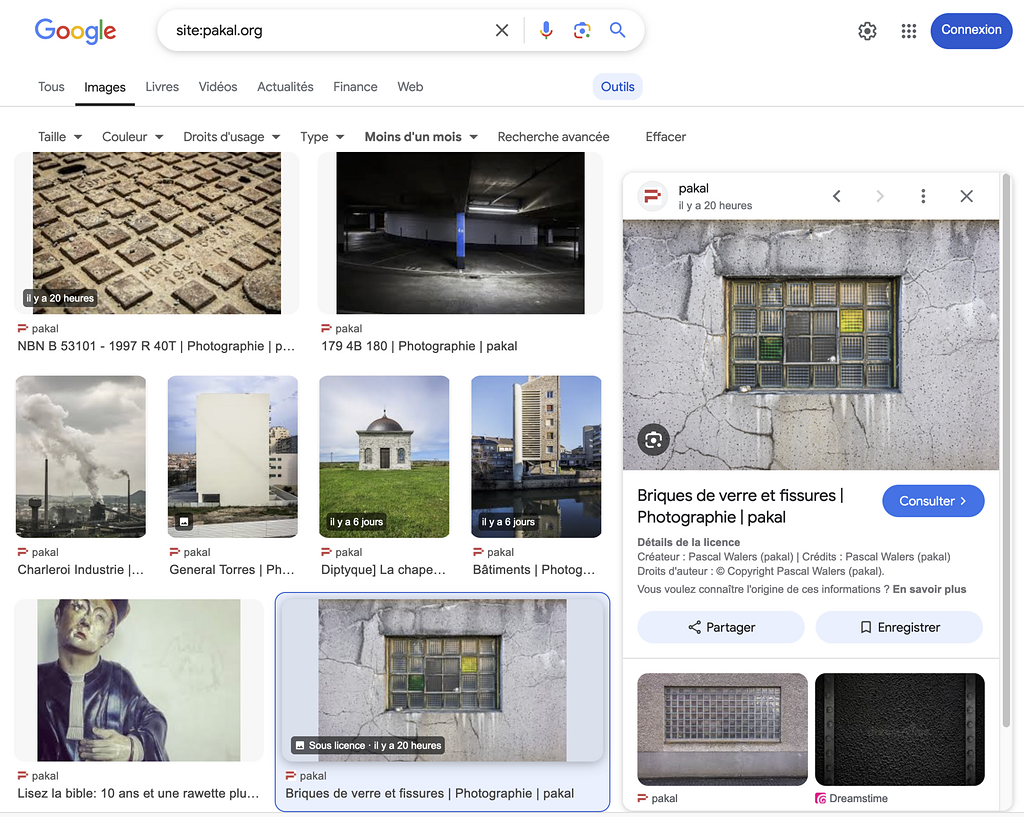
Recherche d'images de Google
Sous licence
Pour voir ces informations apparaître sur le moteur de recherche, Google préconise deux méthodes:
La première, privilégiée par le moteur de recherche, consiste à ajouter au code de votre site web des données structurées (JSON-LD, RDFa, Microdonnées) pour chaque photo.
Ce n'est ni le plus simple ni le plus efficace car cela demande des connaissances techniques et d'ajouter les informations à tous les endroits où une image est utilisée, même s'il s'agit de la même image. De plus, ces données n'étant pas intégrées au fichier photo, elles disparaitront lors d'une copie de l'image et ne seront plus référencées par le moteur.
La seconde est d'intégrer les bonnes métadonnées IPTC dans l'image avec un outil de traitement photo tel que Lightroom, Photoshop ou encore DarkTable.
Cette méthode à l'inconvénient d'augmenter un peu la taille du fichier, elle est plus lente pour l'indexation car le moteur de recherche doit examiner les photos et, enfin, certains CMS ou réseaux sociaux suppriment les métadonnées afin d'optimiser l'affichage pour web.
L'avantage est que ça peut être automatisé, appliqué en masse et, sauf édition ou suppression volontaire, les informations resteront intégrées dans le fichier où qu'il soit copié ou (re)publié.
Voici donc un guide pédagogique de présentation et d'initiation expliquant comment utiliser Lightroom Classic, en supposant que vous maîtriser un peu celui-ci, pour encoder les données IPTC nécessaires au bon référencement des photos.
Les champs pertinents se trouvent dans l'écran 'Library' et son panneau 'Metadata' via le menu déroulant 'IPTC'.
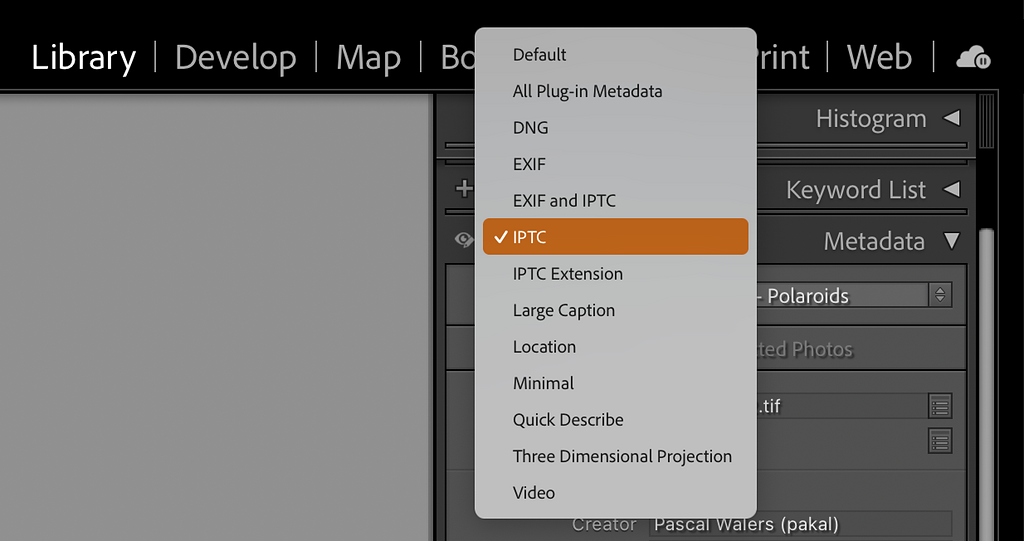
Lightroom Classic
Library > Metadata > IPTC
Commençons par ajouter le créateur via la zone 'Contact' et le champ 'Creator'. Les autres champs de cette zone n'étant pas référencés, il n'est pas nécessaire de fournir plus d'informations personnelles à ce diable de Google.
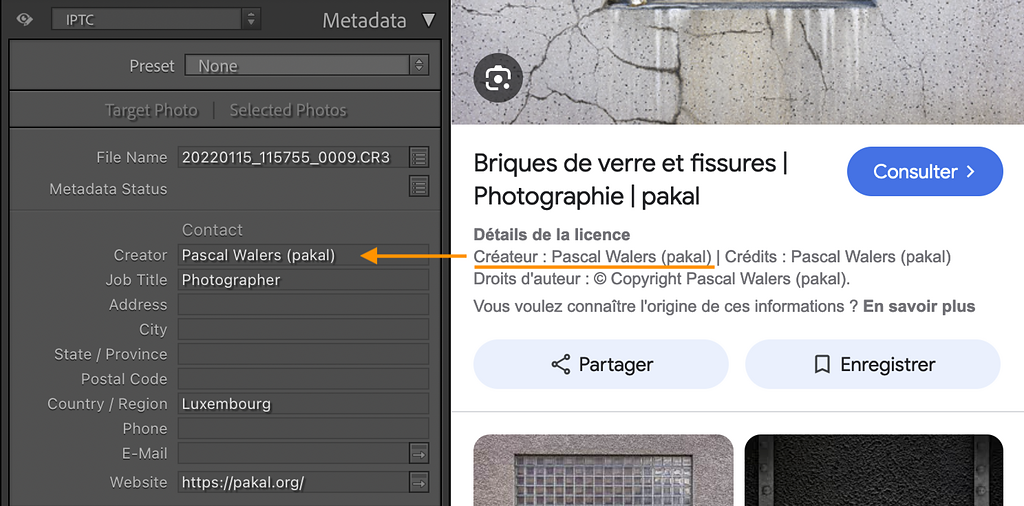
Créateur
Zone 'Contact', Champ 'Creator'
Pour la partie crédits, il suffira de remplir le champ 'Credit Line' dans la zone 'Status'. Le champ 'Title' est dynamique mais surtout facultatif car il n'est pas utilisé par Google pour afficher le titre de la photo.

Crédits
Zone 'Status' > Champ 'Credits'
Concernant le libellé 'Droits d'auteur' il faut sélectionner l'option 'Copyrighted' et remplir le champ 'Copyright' de la zone du même nom. C'est du texte libre, votre nom peut suffire, ça contourne le problème de langue et l'affichage d'une année qu'il faudrait encoder sur chaque photo.
Le champ 'Rights usage terms' est aussi facultatif, c'est un peu du bullshit lingo qui ne cadrera probablement jamais aux lois en vigueurs. De plus, il ne semble pas référencé.

Droits d'auteur
Zone 'Copyright' > Champ 'Copyright'
L'affichage de la mention 'Sous licence' sur la photo et le lien vers les détails de la licence s'obtiennent en encodant un(e) URL valide dans le champ 'Copyright Info URL.

Détails de la licence
Zone 'Copyright' > Champ 'Copyright Info URL'
Et maintenant, afin d'éviter une tâche répétitive, il vaut mieux créer un 'preset' via l'option 'Edit Presets...' cela permet d'appliquer les métadonnées automatiquement lors de l'import de nouvelles photos mais aussi de les réappliquer en masse sur d'anciennes.
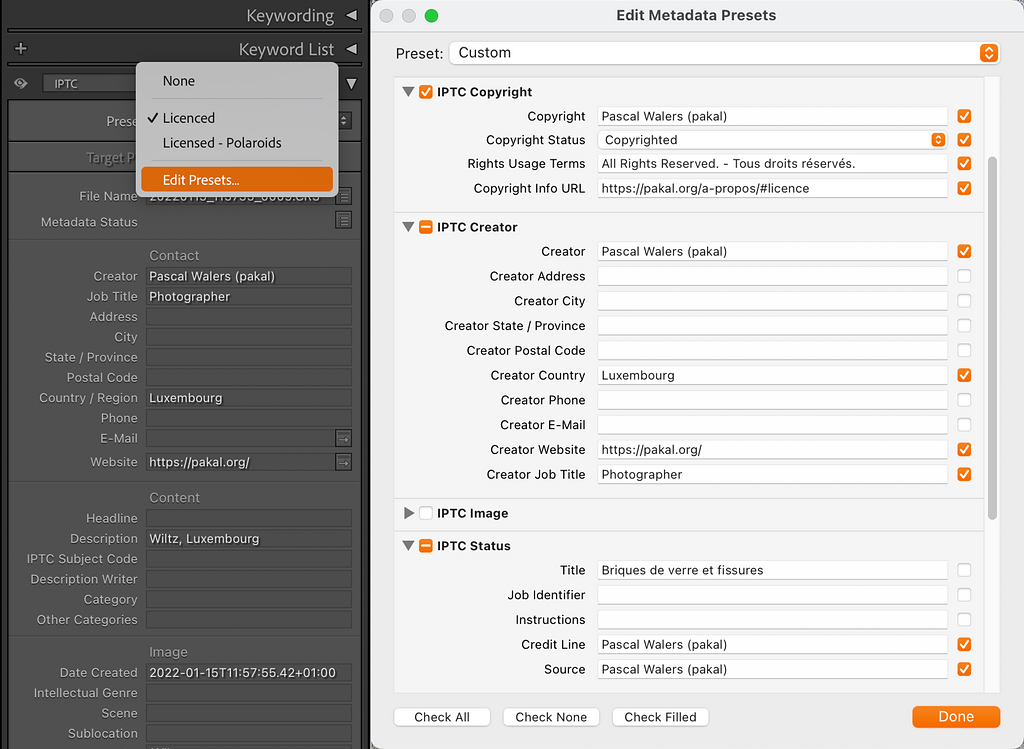
Création d'un 'preset'
Ensuite, lors de l'exportation de vos photos plusieurs choix seront possibles, le plus simple étant encore de tout inclure via 'All Metadata' sauf si vous êtes Urbexeur et que vous ne souhaitez pas dévoiler vos spots, dans ce cas, il vaut mieux se contenter de 'Copyright & Contact Info Only' et cocher la case 'Remove Location Info'.
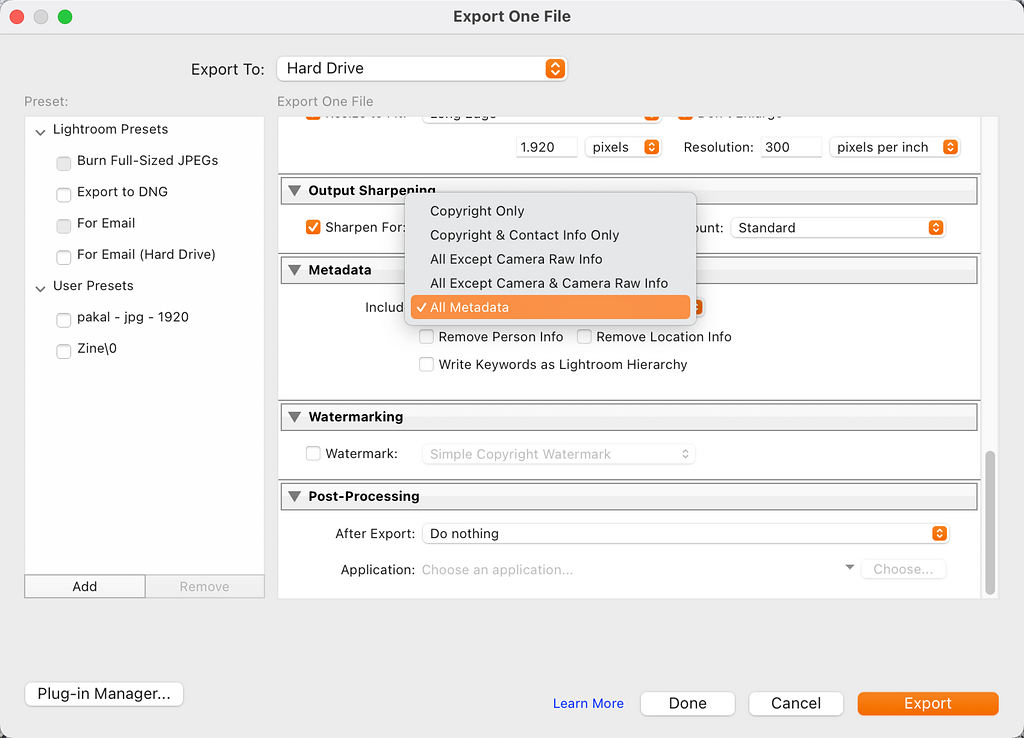
Exportation
Accessoirement, après l'exportation de vos fichiers vous pourrez vérifier l'ensemble des métadonnées qu'ils contiennent et particulièrement celles essentielles au référencement par le moteur de recherche via l'onglet 'Search engine fields' de l'outil mis à disposition par l'IPTC.
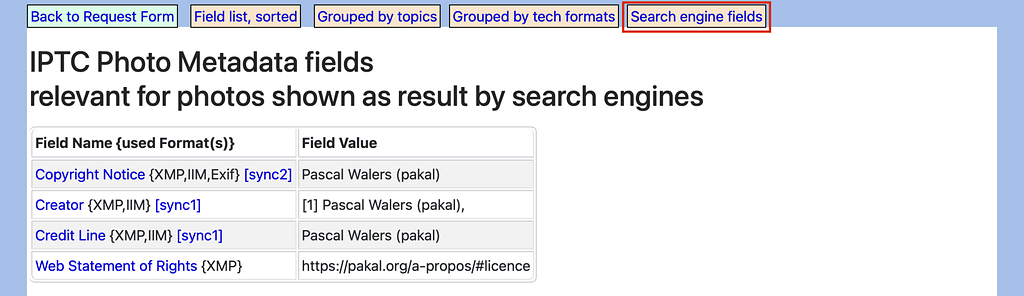
Vérification des métadonnées IPTC
'Search engine fields'
Voilà, il ne reste plus qu'à (re)publier les photos sur votre site et patienter de une à plusieurs semaines pour que Google les référence.
Les autres articles
Rétrospective 2024
En 2024, j'ai publié un tutoriel, 73 photos, voyagé au Portugal, découvert une assistante, accroché une photo, appris une leçon importante et commencé un zine.
Plus rien depuis 2 ans
Deux années se sont écoulées depuis la publication en janvier 2022 d'une photo et, à vrai dire, je ne sais même pas ce qu’il s'est vraiment passé depuis...